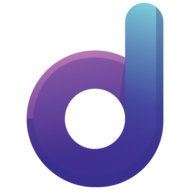perkembangan Linux sekarang ini sangat cepat, dibarengi juga perkembangan perangkat komputer dan sistem operasi windows yang pesat juga. sampai tulisan ini dibuat, sistem operasi Windows sudah memasuki versi 11. pada kesempatan kali ini distro Linux yang digunakan adalah Ubuntu Linux, kenapa memilih Ubuntu Linux, tidak distro yang lain? alasan utamanya karena Ubuntu distro turunan debian yang sudah lama berdiri dan paling banyak dukungan komunitas.
Sebelum memulai install Ubuntu Linux di Windows pastikan terlebih dahulu Operating System (OS) yang digunakan minimal Windows 10 version 2004 dan lebih baru (Build 19041 dan lebih baru) atau Windows 11.
mengutip dari halaman Install WSL Microsoft persyaratan utama harus Windows 10 update terbaru atau Windows 11. Langsung saja buka Command Prompt / Powershell, Run as Administrator, klik kanan pada icon cmd. ketik wsl –install otomatis windows akan menginstall Windows Subsystem Linux (WSL). seperti gambar dibawah
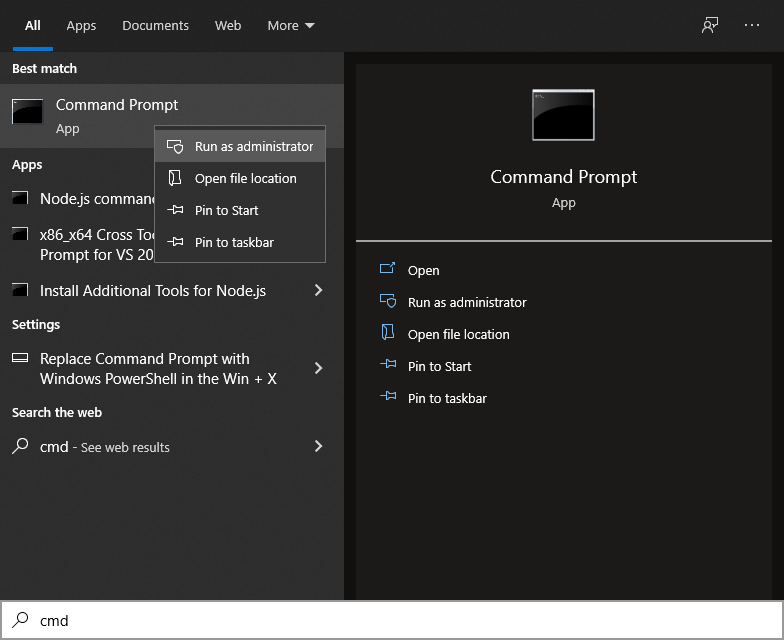
sebelum menjalakan install WSL pastikan dulu wsl fitur di windows sudah diaktifkan melalui menu setting -> apps -> program and features –> windows Features -> WSL check. seperti gambar dibawah ini
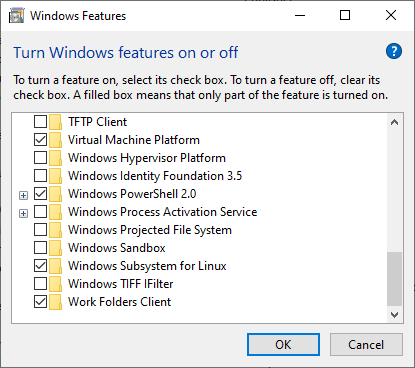
setelah semua terinstall, Ubuntu Linux sudah bisa digunakan.
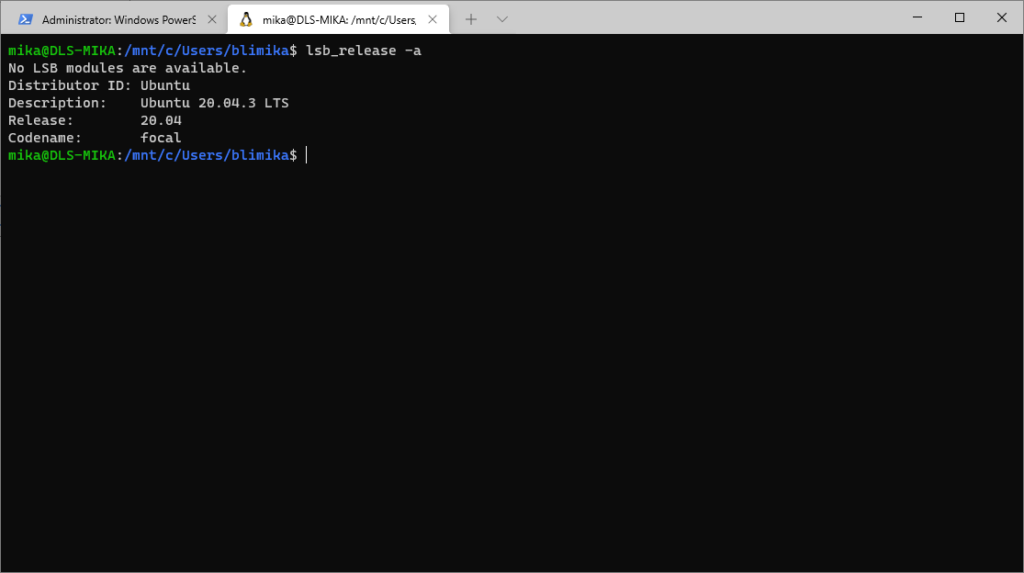
artikel selanjutnya dengan WSL apa saja bisa digunakan/dimanfaatkan.. semua perintah linux bisa dijalakan? tunggu artikel dari kami selanjutnya.